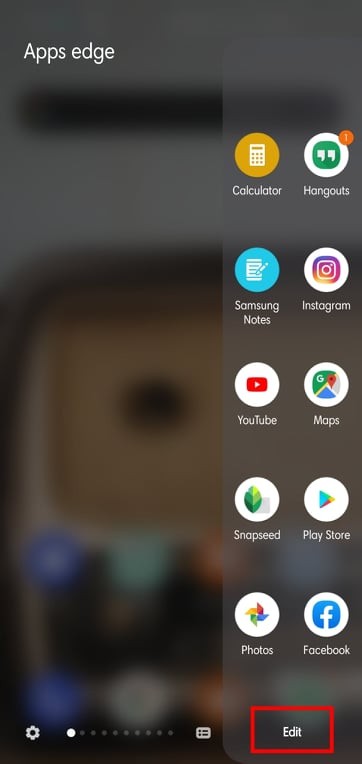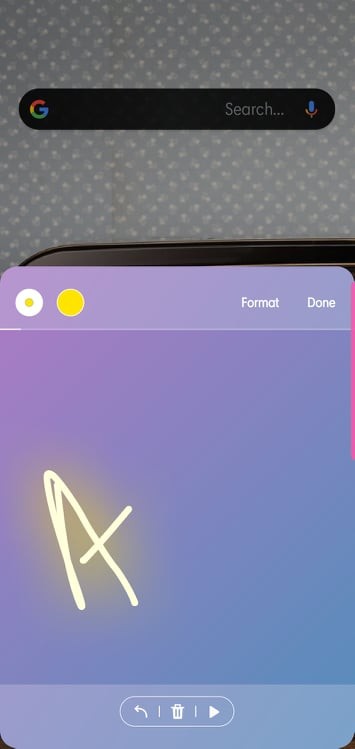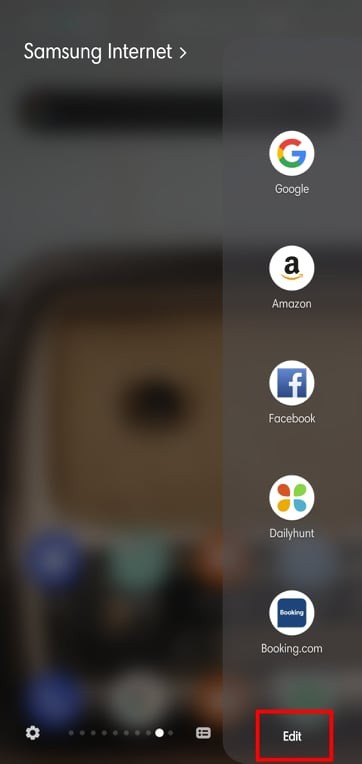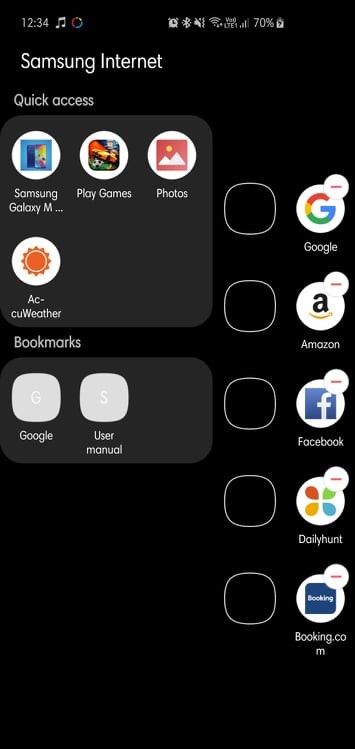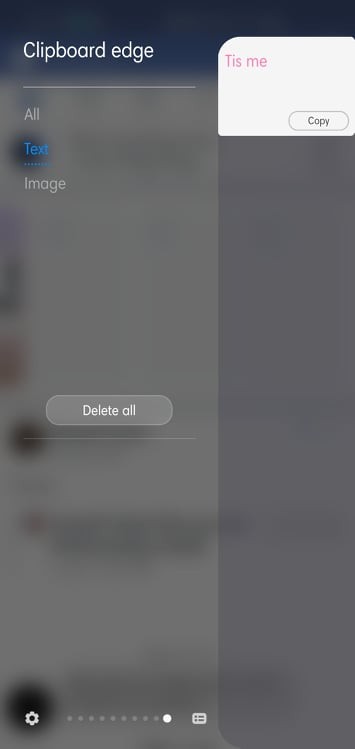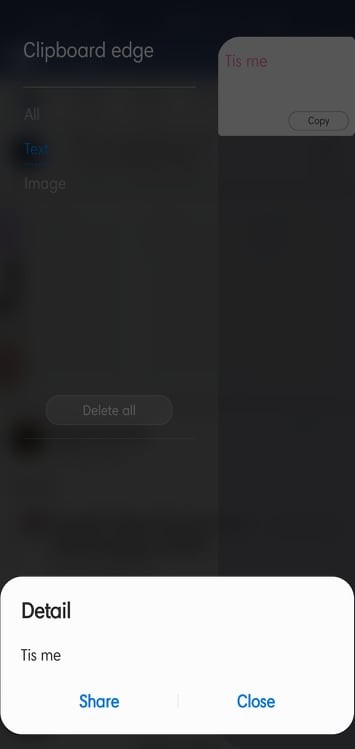Как использовать Samsung Edge Panel
Если вы являетесь счастливым обладателем смартфона Samsung Galaxy с дисплеем с изогнутыми краями, вы, скорее всего, уже знаете о знаменитой панели Edge Panel. Если вы этого не сделаете, этот раздел был разработан для того, чтобы вы привыкли к этой функции и максимально использовали ее.
Что такое Edge Panel?
Панель Edge позволяет проводить пальцем от изогнутых краев устройства, чтобы быстро получить доступ к любимым приложениям, контактам и функциям.
Как настроить Edge Panel?
Активировать Edge Panel довольно просто.
Программы для Windows, мобильные приложения, игры - ВСЁ БЕСПЛАТНО, в нашем закрытом телеграмм канале - Подписывайтесь:)
Вот как это настроить:
- Открыть Настройки.
- Перейти к Отображать.
- Нажмите на Краевой экран.
- Включить Кромочные панели.
Как использовать панели Edge
После активации панели нажмите на нее, чтобы открыть экран выбора панели.

Samsung позволяет выбрать максимум 10 панелей одновременно. Первый зарезервирован для Apps Edge.
Вот ваш выбор:
Край приложений
Здесь вы можете закрепить 10 приложений по вашему выбору, чтобы обеспечить быстрый доступ. Коснитесь параметра редактирования, чтобы заменить / удалить приложения.
Члены Samsung
Этот экран поможет вам максимально эффективно использовать свое устройство, делясь различными советами и предоставляя поддержку по запросу.

Живое сообщение
Вы поклонник живых сообщений? Этот экран был разработан специально для вашего необычного художника. Создавайте интересные сообщения и делитесь ими через социальные сети или приложение для обмена сообщениями Samsung.
Край людей
Этот экран предназначен для того, чтобы держать ваших близких ближе. Закрепите здесь свои любимые контакты для быстрого доступа.

Умный выбор
Этот экран позволяет делать региональные снимки экрана, записывать и создавать файлы GIF, а также закреплять определенную область на экране.
Край задач
Этот экран предназначен для упрощения повседневных задач. На этом экране есть все, от создания контактов и событий до видеозаписи и снимков экрана.

Погода
Также есть специальный экран погоды, на котором отображается текущая температура, УФ-индекс и влажность.

Быстрые инструменты
Экран быстрых инструментов содержит пять удобных инструментов – компас, счетчик подсчета, факел, уровень поверхности и линейку – у вас под рукой.

Интернет Samsung
Этот экран обеспечивает быстрый доступ к вашим любимым веб-страницам. Чтобы добавить / удалить избранные веб-страницы, перейдите в «Редактировать» и коснитесь значков веб-страниц, чтобы добавить их на экран Edge.
Напоминание
Если у вас есть предстоящие напоминания, они появятся на этом экране.

Край буфера обмена
Этот экран посвящен вашим недавним снимкам экрана и скопированным фрагментам текста. Просто нажмите на отображаемые элементы, чтобы поделиться ими.
Как персонализировать ручку боковой панели?
Теперь, когда вы узнали, чего можно достичь с помощью Edge Panel, пора посмотреть, как можно персонализировать ручку.
Вот как:
- Проведите, чтобы открыть Панель Edge.
- Нажмите на Значок настроек.
- Кран Больше опций (три вертикальные точки) в правом верхнем углу экрана.
- Открыть Ручка боковой панели.
- Измените его положение / цвет / размер / прозрачность.
Вам нравится Edge Panel?
Программы для Windows, мобильные приложения, игры - ВСЁ БЕСПЛАТНО, в нашем закрытом телеграмм канале - Подписывайтесь:)